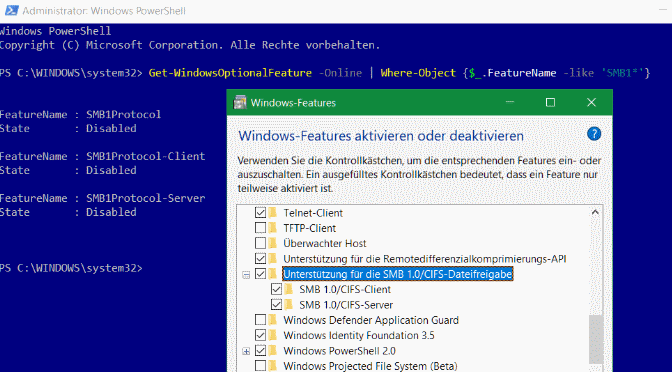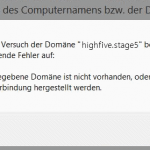Windows 10 Version 1709 und höher zu Active Directory Domäne beitreten diese nur SMBv1 unterstützt.
Wenn Windows 10 Computer versuchen, die Mitgliedschaft zu einer Domäne herzustellen, wird möglicherweise folgende Fehlermeldung angezeigt:
Sie können keine Verbindung mit der Dateifreigabe herstellen, da sie nicht sicher ist. Für diese Freigabe ist das veraltete Protokoll SMB1 erforderlich, das nicht sicher ist und Ihr System für Angriffe verwundbar machen kann. Für Ihr System ist SMB2 oder höher erforderlich. Weitere Informationen zur Behebung des Problems finden Sie unter https://go.microsoft.com/fwlink/?linkid=852747.
Quelle: https://support.microsoft.com/de-de/help/4034314/smbv1-is-not-installed-by-default-in-windows
Zusammenfassung
Unter Windows 10 Fall Creators Update und Windows Server, Version 1709 (RS3) und höher, ist das Netzwerkprotokoll Server Message Block Version 1 (SMBv1) nicht mehr standardmäßig installiert. Es wurde ab 2007 durch SMBv2 und neuere Protokolle abgelöst. Microsoft hat das SMBv1-Protokoll 2014 öffentlich verworfen. Beim Versuch zu einer Windows Active Directory Domäne beizutreten diese nur SMBv1 unterstützt, erscheint ein Fehler.
Ursache
Die Unterstützung von SMB 1.0/CIFS-File Sharing wurde unter Windows 10 Fall Creators Update Version 1709 und höher deaktiviert. Das SMBv2-Protokoll wurde in Windows Vista und Windows Server 2008 eingeführt. Das SMBv3-Protokoll wurde in Windows 8 und Windows Server 2012 eingeführt.
Lösung
Um ein Windows 10 Computer zur Mitgliedschaft einer AD-Domäne herzustellen die nur SMBv1 unterstützt, ist das SMB Protokoll Version 1 erforderlich. Dazu wird SMB 1.0/CIFS-File Sharing wie folgt hinzugefügt und installiert.
Unterstützung für die SMB 1.0/CIFS-Dateifreigabe
Mit der Tastenkombination Win+R wird Ausführen geöffnet, hier die Eingabe control appwiz.cpl,,2
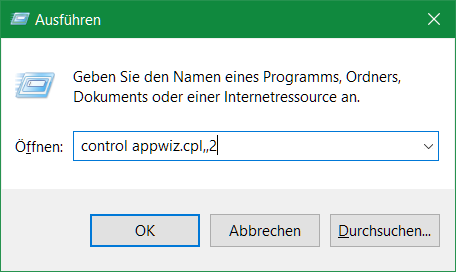
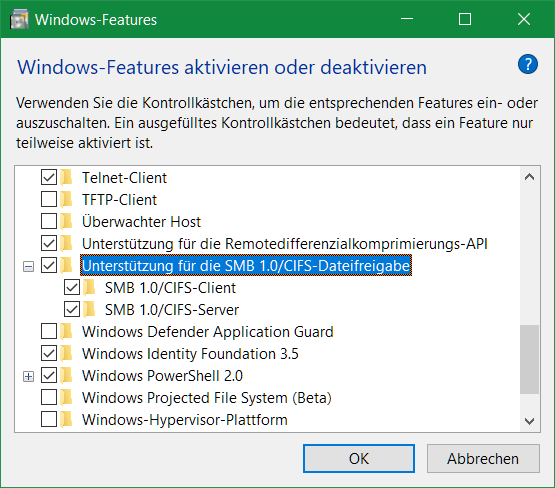
Aktivieren der Unterstützung für die SMB 1.0/CIFS-Dateifreigabe, auf OK klicken um das SMBv1 Protokoll zu installieren, danach ist ein neustart erforderlich.
Enable-WindowsOptionalFeature
Aus der PowerShell ist die aktivierung, sowie deaktivierung ebenfalls möglich, dazu wird PowerShell als Administrator geöffnet.
Enable-WindowsOptionalFeature -Online -FeatureName smb1protocol
Disable-WindowsOptionalFeature -Online -FeatureName smb1protocolGet-WindowsOptionalFeature
Status der aktivierten, bzw. deaktivierten SMB Protokolle mit dem PowerShell Command abfragen.
Get-WindowsOptionalFeature -Online | Where-Object {$_.FeatureName -like 'SMB1*'}Die Ausgabe bei aktiviertem SMBv1 Protokoll erscheint wie folgt.
FeatureName : SMB1Protocol
State : Enabled
FeatureName : SMB1Protocol-Client
State : Enabled
FeatureName : SMB1Protocol-Server
State : Enabled
PS C:\>SMBv1 Protokoll in der Registry
Möglicherweise muss SMBv1 in der Registrierung überprüft werden, durch folgenden Befehl in einem als Administrator geöffneten Command Prompt.
REG QUERY "HKEY_LOCAL_MACHINE\SYSTEM\CurrentControlSet\Services\LanmanServer\Parameters" /v "SMB1" /t REG_DWORD
Die Ausgabe bei deaktiviertem SMBv1 Protokoll, standardmässig ist SMBv1 deaktiviert und hat kein Eintrag in der Registry.
HKEY_LOCAL_MACHINE\SYSTEM\CurrentControlSet\Services\LanmanServer\Parameters
SMB1 REG_DWORD 0x0
Suchvorgang abgeschlossen: 1 übereinstimmende Zeichenfolge(n) gefunden.
C:\>REG ADD LanmanServer\Parametersters SMB1
Aktivieren mit REG ADD in einem Command Prompt als Administrator.
REG ADD "HKEY_LOCAL_MACHINE\SYSTEM\CurrentControlSet\Services\LanmanServer\Parameters" /v "SMB1" /t REG_DWORD /d "1" /f